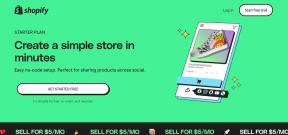Konum Servislerinin iPhone'da Çalışmamasını Düzeltmenin En İyi 8 Yolu
Çeşitli / / May 09, 2022
iPhone'unuzdaki birkaç uygulama, yakındaki yerler veya Google Haritalar'da gezinme gibi alakalı içerikleri almak için konum verilerinize güvenir. Ancak, konum servislerinin iPhone'unuzda çalışmadığını varsayalım. Bu durumda, arkadaşlarınızla konumunuzu paylaşmakta, yolda gezinmekte, taksi sipariş etmekte veya entegre olan diğer uygulamaları kullanmakta sorun yaşayabilirsiniz. konum tabanlı hizmetler.

Konum servisleri, iPhone'unuzu düşürürseniz veya kaybederseniz, tam koordinatlarını belirlemek için de kullanılır. Ancak, sorunu tam olarak belirleyemiyorsanız, iPhone'unuzdaki konum servislerini düzeltmek için aşağıdaki sorun giderme ipuçlarını kullanın.
1. Konum Servislerini Yeniden Başlatın
Başlamak için iPhone'unuzdaki konum servislerini yeniden başlatabilirsiniz. Soruna neden olan küçük bir aksaklıksa, konum hizmetlerini kapatıp tekrar açmak yardımcı olacaktır.
Aşama 1: iPhone'unuzda Ayarlar uygulamasını açın. Gizlilik'e ilerleyin ve aşağıdaki ekrandan Konum Servisleri'ne dokunun.


Adım 2: Konum Servisleri'nin yanındaki anahtarı kapatın. Birkaç saniye bekleyin ve tekrar açın.

Bundan sonra, bunun işe yarayıp yaramadığını test etmek için konum tabanlı hizmetleri kullanan Google Haritalar gibi uygulamalardan birini açın.
2. Ekran Süresindeki İçerik ve Gizlilik Kısıtlamalarını Kontrol Edin
Seçenek gri olduğu için iPhone'unuzdaki konum servislerini değiştiremiyorsanız, büyük olasılıkla yanlışlıkla aşağıdakileri kullanarak gizlilik kısıtlamalarını etkinleştirmişsinizdir: iPhone'unuzdaki Ekran Süresi. Bunu nasıl düzelteceğiniz aşağıda açıklanmıştır.
Aşama 1: Ayarlar menüsünü açın ve Ekran Süresi'ne gidin.

Adım 2: İçerik Gizliliği ve Kısıtlamalar'a gidin. Ardından, Konum Servisleri'ne dokunun.


Aşama 3: Değişikliklere İzin Ver'i seçin ve Konum Servisleri'nin yanındaki anahtarın açık olduğundan emin olun.

Bu, uygulamaların Ekran Süresi etkinken bile konum servislerini kullanmasına izin verir.
3. Uygulamalar için Kesin Konumu Etkinleştir
Google Haritalar, Uber ve benzeri uygulamalar, konum ayrıntılarını almak için doğru konum verileri gerektirir. iPhone'unuzdaki uygulamalar tam konumunuzu belirleyemiyorsa, konum izinlerini kontrol edebilir ve kesin konumu etkinleştirebilirsiniz. Nasıl olduğunu öğrenmek için okumaya devam edin.
Aşama 1: Ayarlar uygulamasını açın ve kesin konum seçeneğini yapılandırmak istediğiniz uygulamaya gidin.

Adım 2: Konum Servisleri'ne dokunun ve Kesin Konum'un yanındaki anahtarı açın.


Neredeyse doğru konum tespit edip etmediğini kontrol etmek için Uber veya Google Haritalar gibi alakalı bir uygulama başlatın.
4. Arka Planda Uygulama Yenilemeyi Etkinleştir
Bazen, birkaç uygulamanın arka planda uygulama yenileme özelliğine erişim bu, uygulama arka planda çalışırken bile veri bağlantısını kullanmalarına izin verir.
Aşama 1: Ayarlar uygulamasını açın. Genel'e dokunmak için aşağı kaydırın ve aşağıdaki ekrandan Arka Plan Uygulaması Yenile'ye dokunun.


Adım 2: En üstteki Arka Planda Uygulama Yenileme seçeneğini seçin ve aşağıdaki ekrandan Wi-Fi ve Mobil Veri'yi seçin.


5. Tarih ve Saat Ayarlarını Kontrol Edin
iPhone'unuzu doğru tarih ve saate ayarlamak da yardımcı olabilir GPS doğruluğunu iyileştirin bu ayrıntıların GPS sunucularındakilerle uyumlu olduğundan emin olmak için. Herhangi bir uyumsuzluğu önlemek için, iPhone'unuzu ağ tarafından sağlanan tarih ve saati kullanacak şekilde yapılandırmak üzere aşağıdaki adımları izleyin.
Aşama 1: Ayarlar uygulamasını başlatın, Genel'e gidin ve üzerine dokunun.

Adım 2: Tarih ve Saat üzerine dokunun ve Otomatik Olarak Ayarla'nın yanındaki anahtarı açın.

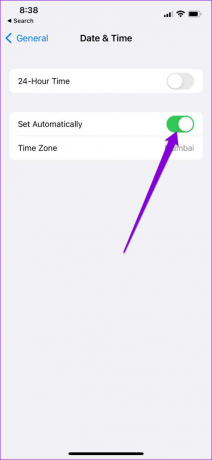
6. Düşük Veri Modunu ve Düşük Güç Modunu Devre Dışı Bırak
etkinleştirme iPhone'unuzdaki veri koruyucular interneti özgürce kullanmasını engelleyebilir. Uygulamalar, konumunuzu sürekli izlemek için aktif bir internet bağlantısı gerektirdiğinden, veri tasarrufu etkinleştirilmişse sorunlarla karşılaşabilirsiniz. Bunu nasıl devre dışı bırakabileceğiniz aşağıda açıklanmıştır.
Wi-Fi'de Düşük Veri Modunu devre dışı bırakmak için Wi-Fi ayarlarını açın. Mevcut ağınızın yanındaki bilgi simgesine dokunun ve Düşük Veri Modunu kapatın.


Hücresel veri kullanırken Düşük Veri Modunu devre dışı bırakmak için Ayarlar uygulamasında Mobil Veri'ye gidin. Mobil Veri Seçeneklerine dokunun ve Düşük Veri Modunu devre dışı bırakın.


Benzer şekilde, pil tasarrufunu etkinleştirmek iPhone'unuzdaki arka plan etkinliklerini de duraklatabilir. Bu nedenle, herhangi bir sorundan kaçınmak için devre dışı bırakmanız en iyisidir.
Ayarlar menüsünü açın, Pil'e gidin ve Düşük Güç Modu'nu kapatın.


7. Konum ve Gizlilik Ayarlarını Sıfırla
Yukarıdaki çözümler işe yaramazsa, konum ve gizlilik ayarlarını sıfırlayıp yeniden başlayabilirsiniz. Bu, iPhone'unuzdaki tüm konum tercihlerini varsayılan değerlerine geri yükleyecek ve sorunun kalıcı olarak çözülmesine yardımcı olacaktır.
Aşama 1: iPhone'unuzda Ayarlar'ı açın, Genel'e gidin ve iPhone'u Aktar veya Sıfırla'ya dokunun.


Adım 2: Sıfırla üzerine dokunun ve beliren menüden Konumu ve Gizliliği Sıfırla'yı seçin.


Konum ve gizlilik ayarlarını sıfırlamayı tamamlamak için cihazınızın parolasını girin ve ekrandaki talimatları izleyin. Bundan sonra, konum servislerinin iyi çalışıp çalışmadığını kontrol edin.
8. iOS'u güncelle
iPhone'unuzda daha eski bir iOS sürümü kullanıyorsanız ve en son sürümü yüklemekten kaçınıyorsanız, şimdi tam zamanı. saklamanızı tavsiye ederiz. iPhone güncellendi güvenli olduğundan emin olmak için en son iOS sürümüne, en son özelliklere ve kaputun altındaki iyileştirmelere sahip.
Ayarlar uygulamasına gidin ve Genel üzerine dokunun. Bekleyen iOS güncellemelerini indirmek ve yüklemek için Yazılım Güncellemesi'ne gidin.


iPhone'unuz yeniden başladıktan sonra, birkaç dakika bekleyin ve ardından iPhone'unuzun konumunuzu belirlemesi uzun zaman alıp almadığını kontrol etmek için konum tabanlı servisleri kullanan bir uygulama açın.
Her Şey Konumla İlgili
Telefonunuzdaki tarayıcıdan çevrimiçi alışveriş için kullandığınız uygulamaya kadar, iPhone'unuzdaki uygulamaların verimli çalışması için sürekli olarak konumunuzu izlemesi gerekir. İPhone'unuz konumunuzu doğru bir şekilde izleyemediğinde bir veya iki sorunla karşılaşabilirsiniz. Yukarıda belirtilen çözümlerin üzerinden geçmek bu durumlarda yardımcı olacaktır.
Son güncelleme 09 Mayıs 2022
Yukarıdaki makale, Guiding Tech'i desteklemeye yardımcı olan bağlı kuruluş bağlantıları içerebilir. Ancak, editoryal bütünlüğümüzü etkilemez. İçerik tarafsız ve özgün kalır.

Tarafından yazılmıştır
Pankil, mesleğine EOTO.tech'te yazar olarak başlayan bir İnşaat Mühendisidir. Kısa süre önce Guiding Tech'e Android, iOS, Windows ve Web için nasıl yapılır, açıklayıcılar, satın alma kılavuzları, ipuçları ve püf noktalarını ele almak için serbest yazar olarak katıldı.